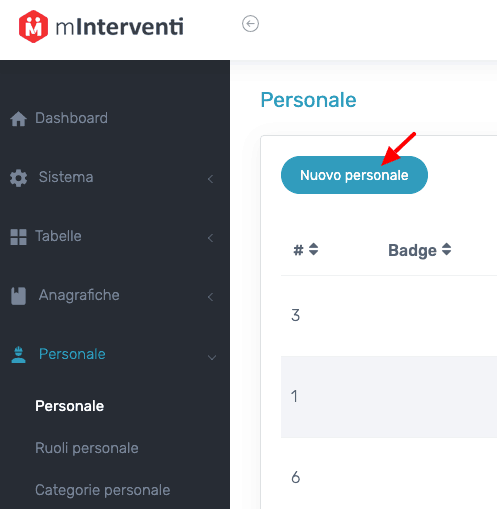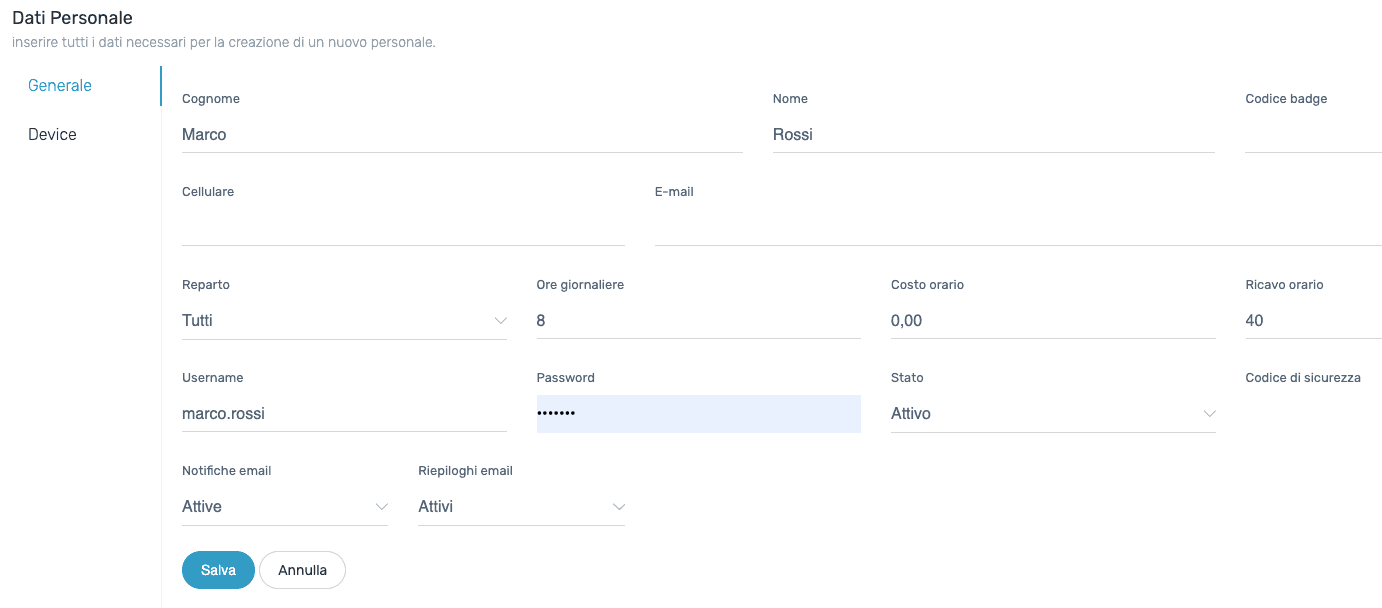Guide e tutorial
Inserire o modificare il personale
Come si inserisce il personale?
Per poter aprire un intervento è necessario inserire almeno un membro del personale. Questo compito spetta esclusivamente all’amministratore.
Apriamo la sezione PERSONALE, clicchiamo su PERSONALE e poi su NUOVO PERSONALE.
Ora possiamo inserire i dati dell’utente, alcuni sono obbligatori (*):
- NOME*: nome utente;
- COGNOME*: cognome utente;
- CODICE BADGE: codice badge;
- CELLULARE: numero di cellulare;
- EMAIL: email utente (alla quale potrà ricevere le notifiche di mInterventi);
- REPARTO: reparto di appartenenza;
- ORE GIORNALIERE*: ore di lavoro giornaliere;
- COSTO ORARIO*: costo per l’azienda in € (se non utilizzato inserire 0,00);
- RICAVO ORARIO*: ricavo per l’azienda in € (se non utilizzato inserire 0,00);
- USERNAME: username per accedere ad mInterventi;
- PASSWORD: password per accedere ad mInterventi (modificabile dal personale nella sezione profilo)
- STATO: personale attivo o chiuso;
- NOTIFICHE EMAIL: attiva o disattiva le notifiche mail;
- RIEPILOGHI EMAIL: attiva o disattiva i riepiloghi mail.
Una volta finito di compilare ricordati di salvare.
Come si modifica o elimina il personale?
Per modificare i dati anagrafici di un cliente clicca l’icona della matita che si trova sulla destra del profilo.
NB: una volta inserito un membro del personale non è possibile eliminarlo, per escluderlo dalle nostre attività dobbiamo modificare il suo stato in CHIUSO all’interno della scheda personale.
Disattivando un utente avremo la possibilità di inserirne uno nuovo senza dover acquistare una nuova licenza.